| 导读 | 有的时候,你可能会遇到这种情况,你需要删除一个目录下的所有文件,或者只是简单的通过删除除了一些指定类型(以指定扩展名结尾)之外的文件来清理一个目录。 |
在这篇文章,我们将会向你展现如何通过rm find 和globignore 命令删除一个目录下除了指定文件扩展名或者类型的之外的文件。
在我们进一步深入之前,让我们开始简要的了解一下 Linux 中的一个重要的概念 —— 文件名模式匹配,它可以让我们解决眼前的问题。
在 Linux 下,一个 shell 模式是一个包含以下特殊字符的字符串,称为通配符或者元字符:
- * – 匹配 0 个或者多个字符
- ? – 匹配任意单个字符
- [序列] – 匹配序列中的任意一个字符
- [!序列] – 匹配任意一个不在序列中的字符
我们将在这儿探索三种可能的办法,包括:
下来列出了不同的扩展模式匹配操作符,这些模式列表是一个用 | 分割包含一个或者多个文件名的列表:
- *(模式列表) – 匹配 0 个或者多个出现的指定模式
- ?(模式列表) – 匹配 0 个或者 1 个出现的指定模式
- @(模式列表) – 匹配 1 个或者多个出现的指定模式
- !(模式列表) – 匹配除了一个指定模式之外的任何内容
为了使用它们,需要像下面一样打开 extglob shell 选项:
# shopt -s extglob
1. 输入以下命令,删除一个目录下除了 filename 之外的所有文件
$ rm -v !("filename")
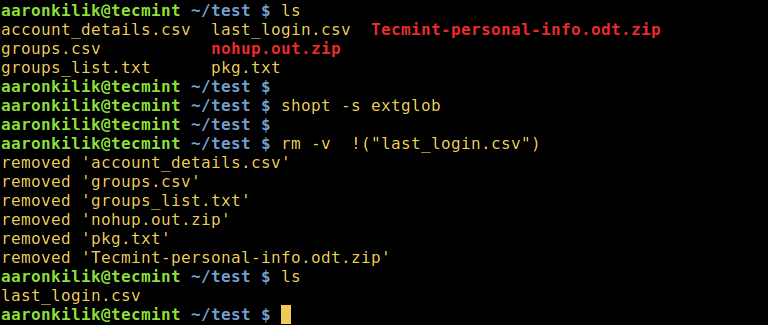
删除 Linux 下除了一个文件之外的所有文件
2. 删除除了 filename1 和 filename2 之外的所有文件
$ rm -v !("filename1"|"filename2")
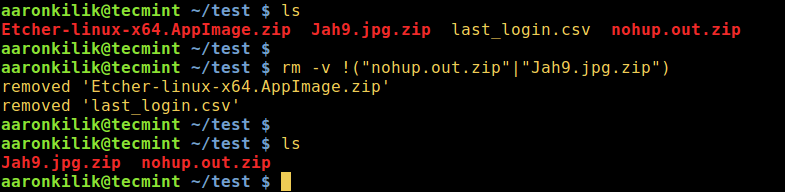
在 Linux 下删除除了一些文件之外的所有文件
3. 下面的例子显示如何通过交互模式删除除了 .zip 之外的所有文件
$ rm -i !(*.zip)
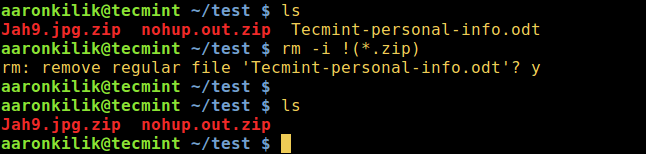
在 Linux 下删除除了 Zip 文件之外的所有文件
4. 接下来,通过如下的方式你可以删除一个目录下除了所有的.zip 和 .odt 文件的所有文件,并且在删除的时候,显示正在删除的文件:
$ rm -v !(*.zip|*.odt)
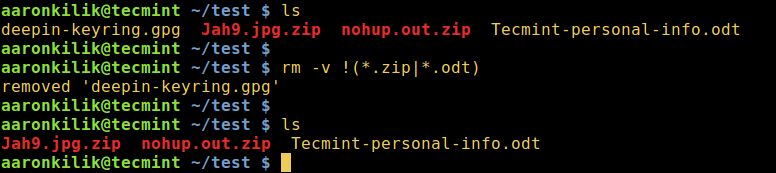
删除除了指定文件扩展的所有文件
一旦你已经执行了所有需要的命令,你还可以使用如下的方式关闭 extglob shell 选项。
$ shopt -u extglob
在这种方法下,我们可以只使用 find 命令的适当的选项或者采用管道配合 xargs命令,如下所示:
$ find /directory/ -type f -not -name 'PATTERN' -delete
$ find /directory/ -type f -not -name 'PATTERN' -print0 | xargs -0 -I {} rm {}
$ find /directory/ -type f -not -name 'PATTERN' -print0 | xargs -0 -I {} rm [options] {}
5. 下面的命令将会删除当前目录下除了 ".gz" 之外的所有文件
$ find . -type f -not -name '*.gz' -delete
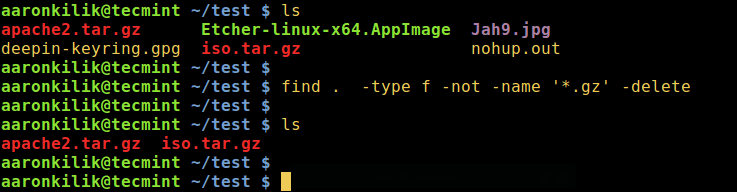
find 命令 —— 删除 .gz 之外的所有文件
6. 使用管道和 xargs,你可以通过如下的方式修改上面的例子:
$ find . -type f -not -name '*gz' -print0 | xargs -0 -I {} rm -v {}
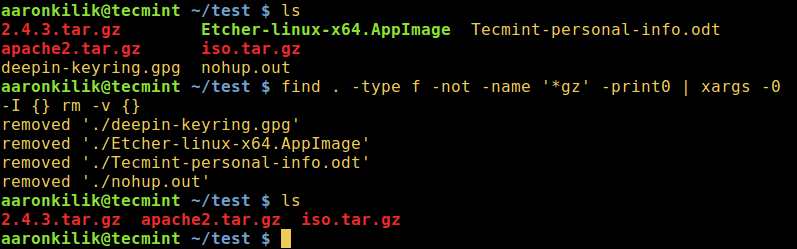
使用 find 和 xargs 命令删除文件
7. 让我们看一个额外的例子,下面的命令行将会删除掉当前目录下除了 .gz、.odt 和 .jpg 之外的所有文件:
$ find . -type f -not /(-name '*gz' -or -name '*odt' -or -name '*.jpg' /) -delete
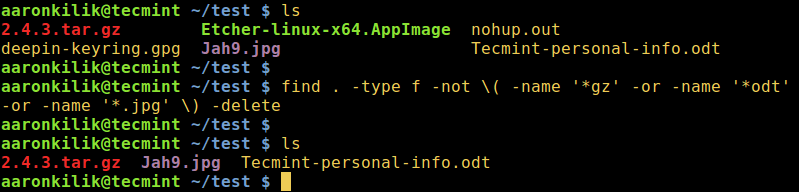
删除除了指定扩展文件的所有文件
然而,最后的方法,只适用于 bash。GLOBIGNORE 变量存储了一个路径名展开功能的忽略模式(或文件名)列表,以冒号分隔。
为了使用这种方法,切换到要删除文件的目录,像下面这样设置 GLOBIGNORE 变量:
$ cd test $ GLOBIGNORE=*.odt:*.iso:*.txt
在这种情况下,除了 .odt、 .iso 和 .txt 之外的所有文件,都将从当前目录删除。
现在,运行如下的命令清空这个目录:
$ rm -v *
之后,关闭 GLOBIGNORE 变量:
$ unset GLOBIGNORE
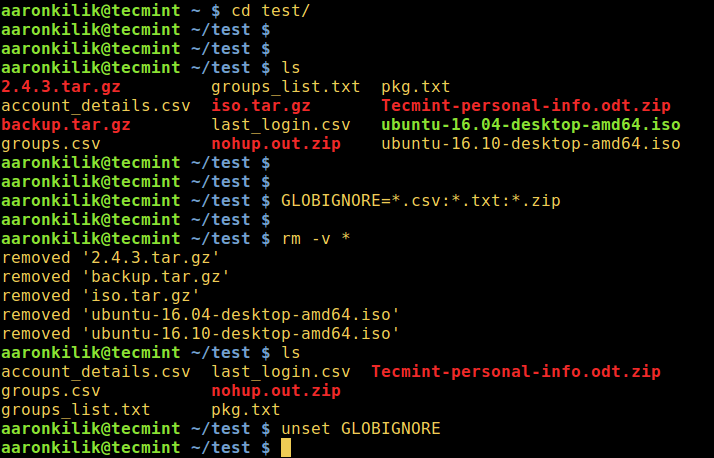
使用 bash 变量 GLOBIGNORE 删除文件
注:为了理解上面的命令行采用的标识的意思,请参考我们在每一个插图中使用的命令对应的 man 手册。
就这些了!如果你知道有实现相同目录的其他命令行技术,不要忘了通过下面的反馈部分分享给我们。
本文原创地址:http://www.linuxprobe.com/directory-under.html
免费提供最新Linux技术教程书籍,为开源技术爱好者努力做得更多更好:http://www.linuxprobe.com/thread
























 387
387











 被折叠的 条评论
为什么被折叠?
被折叠的 条评论
为什么被折叠?








